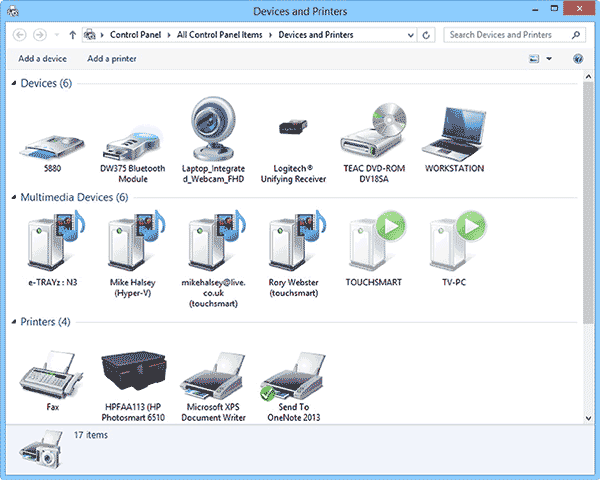Работа с беспроводными принтерами в Windows 8.1
Как уже упоминалось при сбросе маршрутизатора также может сброситься и IP-адрес работающего в беспроводной сети принтера. Если это произойдет, наилучший вариант решения проблемы – удаление и последующая переустановка принтера.
Хотя конечно можно настроить принтер на статический IP-адрес, но далеко не все маршрутизаторы поддерживают эту функциональность. Перед настройкой прочитайте руководство маршрутизатора или обратитесь в службу поддержки вашего провайдера.
Иногда подключить беспроводной принтер к своей сети бывает достаточно трудно. Другое дело проводной принтер, просто подключите его кабелем RJ45 Ethernet в панель маршрутизатора или коммутатора.
Для подключения к сети беспроводного принтера, вам нужно найти на маршрутизаторе и на принтере кнопки WPS. Эти кнопки позволяют выполнить, в беспроводной сети, сопряжение двух устройств без ввода пароля.
- Нажмите кнопку WPS на маршрутизаторе.
- Как только сможете (в течение 30 секунд), нажмите кнопку WPS на принтере.
Теперь эти два устройства - пара. Однако, иногда, маршрутизатор отказывается видеть принтер, даже если были нажаты WPS кнопки. В этом случае, вы должны обратиться в отдел поддержки вашего провайдера или внимательно прочитать руководство маршрутизатора, и найти лучший способ сопряжения маршрутизатор с беспроводным устройством.
Внимание. Также с помощью кнопки WPS на маршрутизаторе Вы можете соединить компьютеры, принтеры и другие устройства, конечно если планшет, ноутбук или другое устройство также имеет кнопку WPS или что-то аналогичное. Обязательно прочитайте, поставляемую вместе с устройством, документацию и убедитесь поддерживается ли эта функция.
Содержание:
Получение IP-адреса сетевого принтера.
Панель "Устройства и принтеры" является весьма полезным инструментом управления видимыми вашим компьютером сетевыми ресурсами. Наиболее доступный способ - поиск устройств на стартовом экране и последующий запуск их из найденных в настройках результатов поиска. Здесь отображаются все имеющиеся в Windows 8.1 принтеры и другие сетевые устройства. Каждое устройство содержит информацию о его IP-адресе.
Для поиска на странице "Устройства и принтеры", IP-адрес устройства, выполните следующие шаги:
- Щелкните правой кнопкой мыши по принтеру, IP-адрес которого Вы ищите.
- В появившемся окне перейдите на вкладку "Оборудование".
IP адрес обычно отображается в информации о местоположении, в нижней части окна. Если вы здесь не видите IP адрес, проверьте дисплей принтера. Как правило IP адрес доступен в меню настроек, хотя точный метод извлечения IP-адреса варьируется в зависимости от производителя и модели.
Примечание. Windows может отображать IPv6-адрес устройства. Если это так, вы можете получить цифровой IP-адрес в маршрутизаторе.
Советы по печати.
Добиться немного большего от чернил и тонера своего принтера можно несколькими способами. Все начинается с покупки правильного принтера. Покупая принтер, следуйте этим советам:
- Если можете себе позволить, купите принтер со встроенным дуплексом (двусторонняя печать). Это экономит бумагу.
- Узнайте полную стоимость расходных материалов (картриджей и тонера) и сравнить ее с ценами аналогичных принтеров других производителей.
- Проведите небольшие исследования в интернете о TCO принтера (совокупная стоимость). Эта информация может быть в журнальных обзорах или в группах тестирования продуктов.
- Выясните, можете ли вы использовать более дешевые совместимые картриджи. Некоторые принтеры имеют “чипованные” картриджи. В этом случае придется использовать чернила только от официального производителя. Для увеличения срока службы картриджей и тонера, рекомендуется соблюдать некоторые правила.
- Если вы некоторое время не собираетесь использовать принтер, держите картриджи в прохладном, сухом месте (можно обернуть их в пластиковую пленку и положить их в холодильник). Такое хранение предотвращает высыхание чернил. Однако, это не относится к тонерам, они не высыхают.
- При низком уровне тонера-картриджа, вы можете встряхнуть картридж, что немного продлит его срок службы. Если вы собираетесь это делать, прочитайте нижеследующее предупреждение!
- Перед тем как печатать, подумайте, надо ли это Вам. Большинство людей, на самом деле основную часть созданных печатных материалов не используют.
Внимание. Если Вы собрались трясти тонер-картридж, убедитесь, что на ваших руках надеты одноразовые перчатки, и вы не дышите отходами тонера. Некоторые тонеры для лазерных принтеров являются канцерогенными.
После работы с картриджем, всегда следует тщательно мыть руки, особенно если он многоразового использования.
Элементы управления для установки и управления принтерами в Windows 8.1 хороши, однако некоторые из наиболее полезных скрыты. Например, возможность авто-настройки принтера по умолчанию в разных точках и сетях; или средства управления цветом, что существенно для творческих людей и очень полезно для домашней печати высококачественных фотографий.